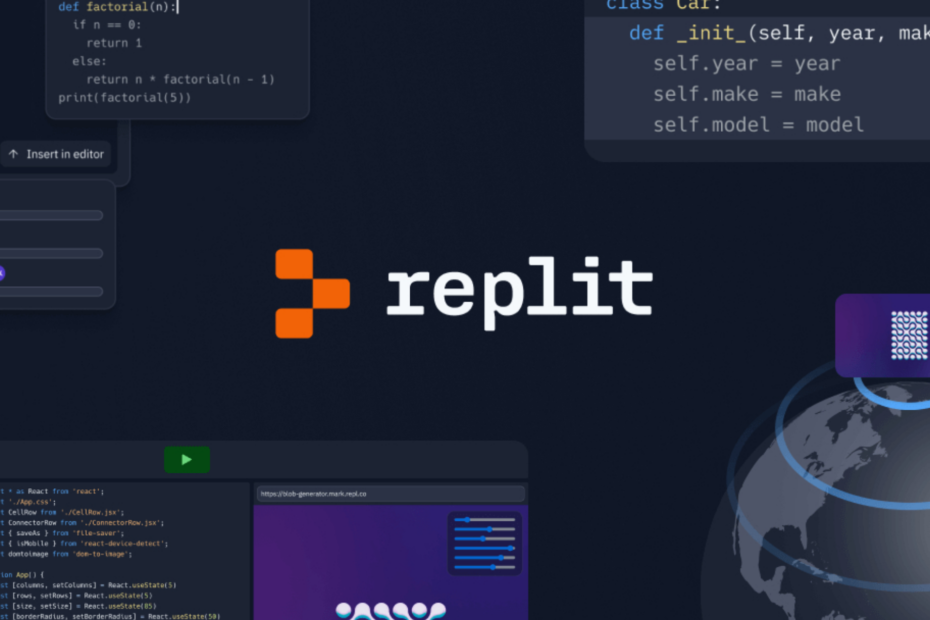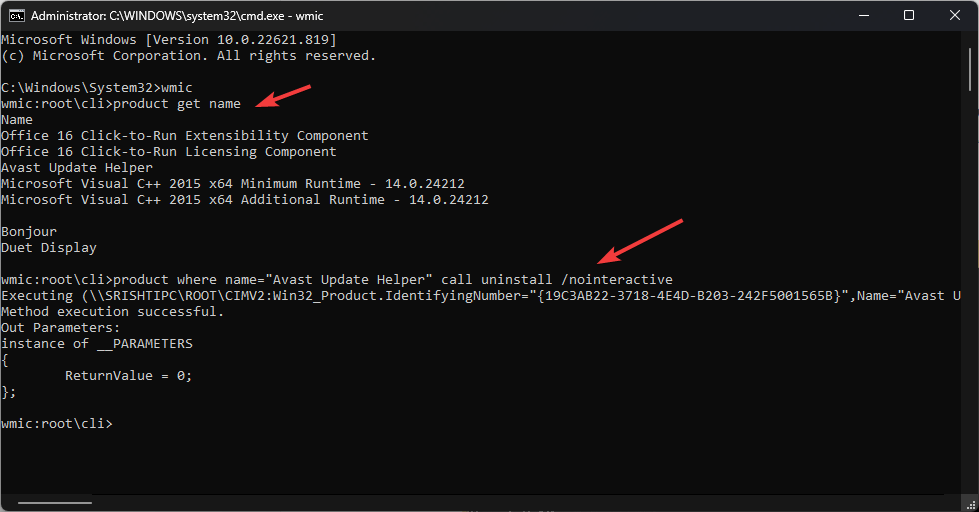यह सॉफ़्टवेयर आपके ड्राइवरों को चालू रखेगा, इस प्रकार आपको सामान्य कंप्यूटर त्रुटियों और हार्डवेयर विफलता से सुरक्षित रखेगा। 3 आसान चरणों में अब अपने सभी ड्राइवरों की जाँच करें:
- ड्राइवर फिक्स डाउनलोड करें (सत्यापित डाउनलोड फ़ाइल)।
- क्लिक स्कैन शुरू करें सभी समस्याग्रस्त ड्राइवरों को खोजने के लिए।
- क्लिक ड्राइवर अपडेट करें नए संस्करण प्राप्त करने और सिस्टम की खराबी से बचने के लिए।
- DriverFix द्वारा डाउनलोड किया गया है 0 इस महीने पाठकों।
अगर मैंने विंडोज 10, 8.1 में गलत ड्राइव पार्टीशन को फॉर्मेट कर दिया है तो क्या करें?
- रेमो सॉफ्टवेयर का प्रयोग करें
- आईकेयर डेटा रिकवरी का उपयोग करें
- अन्य पार्टीशन सॉफ़्टवेयर का उपयोग करें
Windows 10 या Windows 8.1 ऑपरेटिंग सिस्टम को पुनः स्थापित करते समय हमारे कुछ उपयोगकर्ता गलती से स्वरूपित हो गए गलत विभाजन जिसमें मूवी, संगीत, फ़ाइलें या काम से संबंधित कई महत्वपूर्ण डेटा शामिल हो सकते हैं दस्तावेज। आपको यह जानकर खुशी होगी कि इस समस्या का समाधान है और आप सीखेंगे कि आपको क्या करने की आवश्यकता है यदि आपने गलत स्वरूपित किया है तो अपने विंडोज 8.1 या विंडोज 10 को हल करने के लिए नीचे दी गई पंक्तियां विभाजन।

कुछ उपयोगी एप्लिकेशन हैं जिन्हें आप अपने महत्वपूर्ण डेटा को वापस लाने के लिए इंस्टॉल कर सकते हैं विंडोज 8.1 या विंडोज 10 जिसे आपने पहले गलती से किए गए विभाजन प्रारूप कार्रवाई में खो दिया था। उनमें से कुछ आप मुफ्त में प्राप्त कर सकते हैं और उनमें से कुछ की कीमत केवल कुछ डॉलर है, इसलिए मुख्य रूप से यदि आपके पास बहुत महत्वपूर्ण डेटा है जिसे आपको वापस पाने की आवश्यकता है तो मुझे नहीं लगता कि कुछ डॉलर आपके रास्ते में खड़े हो सकते हैं।
अपने विभाजन को वापस कैसे प्राप्त करें यदि आपने इसे विंडोज 8.1 या विंडोज 10 में गलती से स्वरूपित किया है
1. रेमो सॉफ्टवेयर का प्रयोग करें
- "रेमो सॉफ्टवेयर" सॉफ्टवेयर डाउनलोड करने के लिए नीचे दिए गए लिंक पर बायाँ-क्लिक करें या टैप करें।
ध्यान दें: यह एप्लिकेशन वीडियो, दस्तावेज़, संगीत, ईमेल, फ़ाइलें और कई अन्य सहित आपकी अधिकांश फ़ाइलों को पुनर्स्थापित करेगा। - यहां डाउनलोड करें "रेमो सॉफ्टवेयर"
- अब, डाउनलोड पूरा होने की प्रतीक्षा करें।
- उस फ़ोल्डर में जाएं जहां आपने एप्लिकेशन डाउनलोड किया है और प्रक्रिया शुरू करने के लिए एप्लिकेशन फ़ाइल चलाएँ।
ध्यान दें: इसे स्थापित करें जहां स्थापना प्रक्रिया में डिफ़ॉल्ट पथ है। - इंस्टॉलेशन प्रक्रिया पूरी होने के बाद आप अपने विंडोज डेस्कटॉप पर जा सकते हैं और वहां से आइकन चला सकते हैं।
- एप्लिकेशन खोलने के बाद आपके सामने मुख्य पृष्ठ होना चाहिए।
- मुख्य पृष्ठ में प्रस्तुत "विभाजन / ड्राइव पुनर्प्राप्त करें" सुविधा पर बायाँ-क्लिक करें या टैप करें।
- "पार्टीशन रिकवरी" फीचर पर बायाँ-क्लिक करें या टैप करें।
- आपके पास उपलब्ध ड्राइव की एक सूची होगी जिससे आप डेटा पुनर्प्राप्त कर सकते हैं।
- उस ड्राइव पर बायाँ-क्लिक करें या टैप करें जिससे आप अपना डेटा पुनर्प्राप्त करना चाहते हैं।
- प्रक्रिया शुरू करने के बाद आपको कुछ मिनट (लगभग 25 मिनट) इंतजार करना होगा।
- स्कैन समाप्त होने के बाद आपको उपलब्ध डेटा के साथ प्रदर्शित किया जाएगा जिसे आप पुनर्प्राप्त करना चाहते हैं।
नोट 1: आप अपने विंडोज 8.1 या विंडोज 10 ऑपरेटिंग सिस्टम में किसी भी पार्टीशन या रिमूवेबल स्टिक पर उन फाइलों को सेव कर सकते हैं जिन्हें आप रिकवर करना चाहते हैं
नोट 2: सुरक्षा सावधानी के तौर पर यह अनुशंसा की जाती है कि आप किसी पार्टीशन या पूर्ण ड्राइव को प्रारूपित करने का प्रयास करने से पहले हमेशा सिस्टम की एक बैकअप प्रतिलिपि बनाएँ।
2. आईकेयर डेटा रिकवरी का उपयोग करें
- नीचे प्रस्तुत लिंक पर बायाँ-क्लिक करें या टैप करें
- यहां डाउनलोड करें आईकेयर डेटा रिकवरी मानक
- ऊपर दिए गए लिंक पर लेफ्ट क्लिक या टैप करने के बाद आपको अपनी स्क्रीन पर मिलने वाले "सेव फाइल" बटन पर बायाँ-क्लिक करें या टैप करें।
- इसे अपने विंडोज 8.1 या विंडोज 10 सिस्टम में कहीं भी सेव करें।
ध्यान दें: यह एप्लिकेशन मुफ़्त है - एप्लिकेशन को एक अलग विभाजन पर स्थापित करें, फिर जिसे आपने स्वरूपित किया है।
- स्थापना पूर्ण होने के बाद आपको डेस्कटॉप पर जाना होगा और "iCare Data Recovery" आइकन खोलना होगा।
- एप्लिकेशन की मुख्य विंडो में, आपको "फॉर्मेट रिकवरी" पर बायाँ-क्लिक करना होगा या टैप करना होगा।
- अब आपको उस पार्टीशन पर लेफ्ट क्लिक या टैप करना होगा जिसे आपने पहले फॉर्मेट किया था।
- इस विंडो में प्रस्तुत "रिकवर" फीचर पर बायाँ-क्लिक करें या टैप करें।
- स्कैनिंग डिवाइस प्रक्रिया समाप्त होने के बाद आपके पास वहां स्वरूपित विभाजन होगा।
- स्वरूपित विभाजन का चयन करें और "फाइलें दिखाएं" सुविधा पर बायाँ-क्लिक करें या टैप करें।
ध्यान दें: आपके द्वारा "शो फाइल्स" फीचर को चुनने के बाद आपके सामने वे फाइलें होंगी जो आपके विभाजन पर आपके द्वारा स्वरूपित करने से पहले थीं। - आपको केवल उन फ़ाइलों को सहेजना है जिन्हें आपने विंडोज 8.1 या विंडोज 10 डिवाइस पर किसी अन्य पार्टीशन में खो दिया है और आप सब कुछ कर चुके हैं।
3. अन्य पार्टीशन सॉफ़्टवेयर का उपयोग करें
नीचे प्रस्तुत उपकरण विंडोज 10, 8.1 पर अच्छी तरह से काम करते हैं लेकिन आप अन्य जानते होंगे विभाजन सॉफ्टवेयर जिसका आप पहले ही उपयोग कर चुके हैं। उनमें से कुछ जैसे MiniTool Partition Wizard, Paragon Partition Manager या EaseUS Partition दुनिया भर में जाने जाते हैं और आपकी मदद करेंगे। हालांकि, उनमें से किसी एक को डाउनलोड करने से पहले, सुनिश्चित करें कि उनके पास बैकअप सुविधा है ताकि आप अपनी गलत स्वरूपित ड्राइव को पुनर्प्राप्त कर सकें।
हमारी साइट पर, आप और अधिक पा सकते हैं विभाजन स्वरूपण सॉफ्टवेयर जो आपकी मदद करेगा। वे विंडोज 10 उपयोगकर्ताओं के लिए चुने गए हैं और उनमें उन्नत स्वरूपण सुविधाएँ हैं। सुनिश्चित करें कि आपने अपनी समस्या को ठीक करने के लिए सही का चयन किया है।
तुम वहाँ जाओ; यदि आपने विंडोज 8.1 या विंडोज 10 में गलत पार्टीशन को फॉर्मेट किया है तो अपने खोए हुए डेटा को वापस पाने के दो त्वरित तरीके। इस विषय पर आपके किसी भी अतिरिक्त प्रश्न के लिए कृपया हमें नीचे लिखें और हम जल्द से जल्द इस मुद्दे पर आगे आपकी सहायता करेंगे।
यह भी पढ़ें: माइक्रोसॉफ्ट अगले सप्ताह एक विशेष कार्यक्रम में टैबलेट और फोन पर विंडोज 10 पर चर्चा करेगा